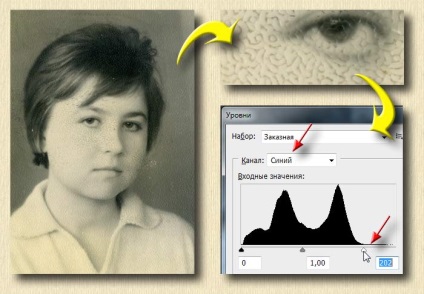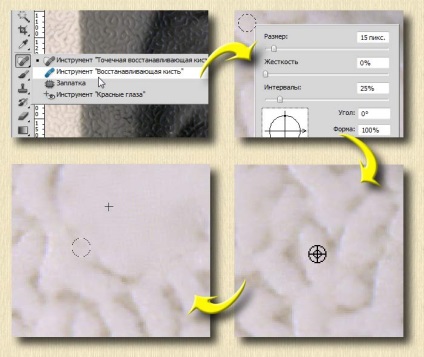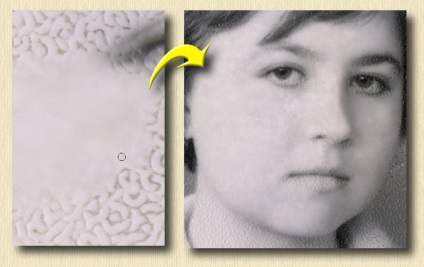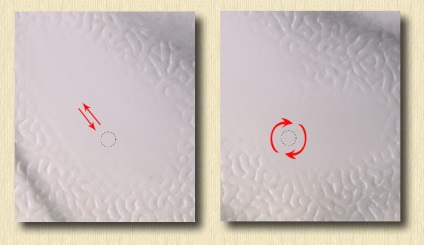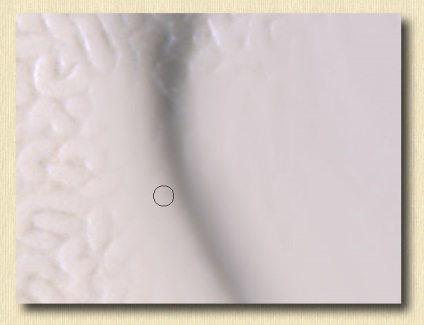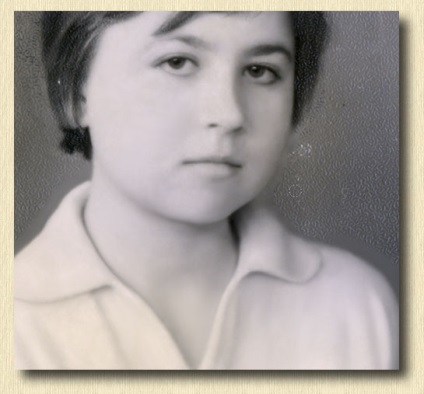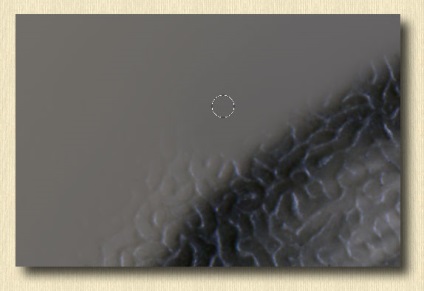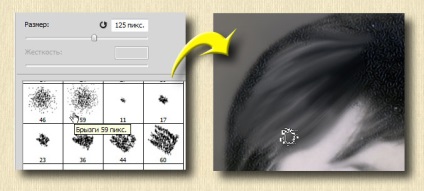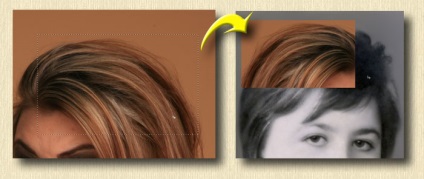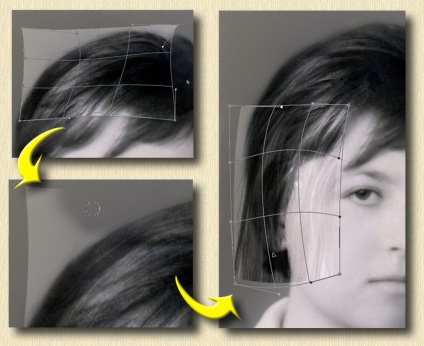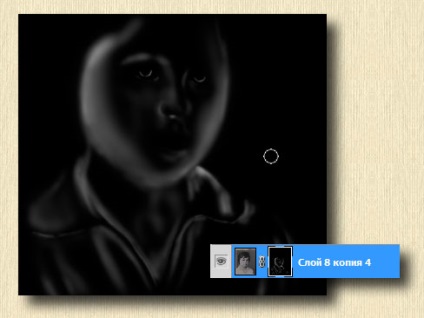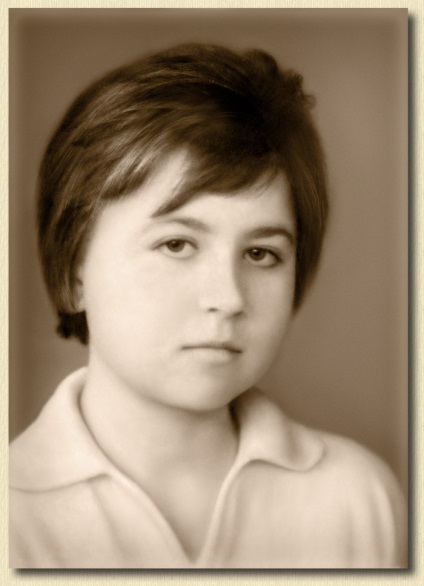Aceste informații nu sunt o lecție cu normă întreagă. și conține o descriere a secvenței de acțiuni la procesarea fotografiei respective.
În acest exemplu, procesul de îndepărtare a embosării hârtiei va fi afișat atunci când restaurați o fotografie veche.
Deschideți imaginea din Photoshop și corectați imediat histograma. Accesați meniul: "Imagine - Corecție - niveluri". Canalele roșii și verzi sunt normale, iar cea albastră este puțin strânsă.
Acest relief nu pot fi eliminate fie prin combinarea mai multor imagini după scanarea mai multor imagini din unghiuri diferite sau mai degrabă prin intermediul priza Savvy „FFT“, care, din păcate, este eficientă doar în restaurarea fotografii vechi gofrat care au pronunțat în mod repetat dublarea ei înșiși desen.
Prin urmare, luăm instrumentul "Restaurarea periei". Reducem rigiditatea la minim. Apăsați pe "Alt", apare pictograma. Facem clic pe zona curată, unde vom lua mostra și vom elibera tasta "Alt". Am pus cursorul pe un loc defect și îl conducem pe el. Pe măsură ce avansăm, plasăm eticheta selecției eșantionului într-o locație nouă, cât mai aproape de site-ul pe care lucrăm. Treptat apare o suprafață curată condiționat. Petele și urmele lucrării periei de restaurare vor fi corectate mai târziu. Acum, principalul lucru este să scapi de ștanțare. Lucrarea este destul de plictisitoare, preluând cea mai mare parte a timpului când restaurați o fotografie veche. Așa că trecem prin toată pielea de pe față. Următorul pas este să studiezi ochii, buzele, nasul și sprâncenele. Aici lucrăm mai atent. Ne asigurăm că eșantionul este luat din locul potrivit. O atenție deosebită este acordată frontierelor și tranzițiilor în acest stadiu al restaurării fotografiei vechi. În unele cazuri trebuia să folosesc "ștampila". Trecem la gât și haine. Nu are rost să pierdeți timpul și să pictați fiecare segment al reliefului separat cu o perie de restaurare. În schimb, vom lua "perie mix". În setările, activați butonul "Curățați peria după fiecare cursă" și butonul "Umpleți peria după fiecare cursă" din contră - stoarceți. Rigiditatea la un nivel minim, alte setări în mod prestabilit sau pot fi ajustate la alegere. Și începem prin mișcări progresive sau circulare, cu o amplitudine care nu depășește dimensiunea periei, să treacă prin zonele deschise. Pentru a nu freca o gaură în birou cu un șoarece pentru această lucrare, recomand să folosiți o tabletă grafică, dacă există. Când lucrăm la limite, dimensiunea periei este redusă și acționăm mai precis. Principalul lucru, în același timp, nu este faptul că imaginea este deja fuzzy. Fața a fost de asemenea procesată. Când lucrăm cu o perie de amestec pe pielea feței, trecem foarte ușor lângă ochi și buze. În final, avem următoarea imagine: E timpul să ne ocupăm de fundal. Este, de asemenea, aliniat cu o perie de amestec cu un diametru mare. La marginea părului, dimensiunea periei este redusă și lucrăm mai atent. Acum să facem un coafură. Puteți încerca să atragă întreaga „mix-perie“, selectarea dintr-un set de pensule numit „pulverizare“ sau similare și pentru a reduce presiunea la 7-10%, dar, în această fotografie, care opțiune nu este potrivită: Prin urmare, luăm "peria de restaurare", "ștampila" sau altul și eliminăm în mod grosolan relieful, aducând părul în următoarea formă: Apoi, selectam fotografii cu o textura pronuntata de par si copiem zonele potrivite pentru imaginea noastra:
Decolorați stratul. Modul de suprapunere sau "lumină moale", poate o alta, pentru a selecta modelul dorit, selectați luminozitatea stratului, dacă este necesar, reduceți opacitatea.
Dacă textura părului pare prea aspiră și iese din imagine - aplicăm un strat "Gaus blur". Raza estompării este mică, mai bine la sfârșitul prelucrării fotografiilor, dacă este necesar, mergeți prin instrumentul "blur".
Restaurarea fotografii vechi implică obținerea de rezultate în moduri diferite, așa că, dacă ceea ce care se uita la o metodă pentru tratarea unei anumită fotografie este slabă, trebuie doar să iau ceva mai acceptabile.
Apoi, mergeți la meniul: "Editare - Transformare - Deformare" și "stivă" coafura de câte ori avem nevoie. Cu o garnitură moale, ștergem suprafețele și trecem prin întreaga limită a stratului, înmușindu-ne marginile. Repetăm toate operațiile cu fiecare strat nou.
Când toată coafura este închisă, îmbinați toate straturile de păr cu fotografia noastră:
Un pic dorisuem umbre pentru volum. Duplicați stratul și întunecați ușor expunerea acestuia. Modificați modul suprapus pentru a "multiplica". Adăugați pe acesta un strat de mască opacă neagră și pe el, cu o perie albă cu o presiune de 2-3%, afișăm zone întunecate.
Dacă te uiți la mască separat (apăsând "Alt" și făcând clic pe ea în paleta de straturi), după ce lucrezi cu peria, arată astfel:
Mergeți stratul cu umbrele cu fundalul. Decolorăm fotografia (Imagine - Corecție - alb-negru) și o decupăm. Adăugați un pic de zgomot monocrom (filtru - zgomot - adăugați zgomot) simulând granulația filmului. Acest lucru va face imaginea un ochi mai moale, mai plăcut. Doar un pic zatoniruem.
Refacerea fotografiei vechi este finalizată:
Pentru a compara rezultatul, deplasați cursorul peste imagine
Trimiteți-le prietenilor: